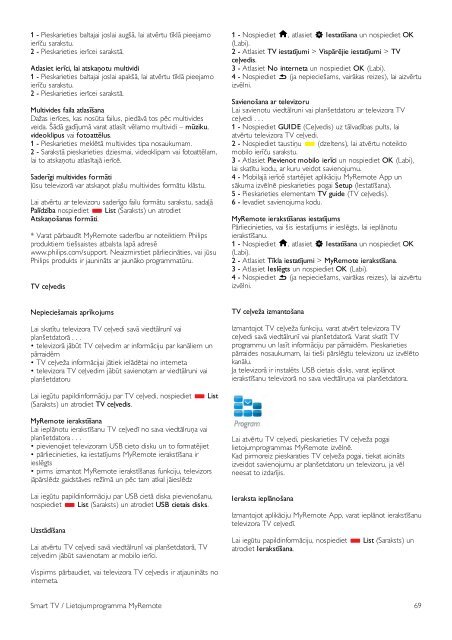Philips DesignLine Smart TV Edge LED 3D - Mode d’emploi - LAV
Philips DesignLine Smart TV Edge LED 3D - Mode d’emploi - LAV
Philips DesignLine Smart TV Edge LED 3D - Mode d’emploi - LAV
You also want an ePaper? Increase the reach of your titles
YUMPU automatically turns print PDFs into web optimized ePapers that Google loves.
1 - Pieskarieties baltajai joslai augšā, lai atvērtu tīklā pieejamo<br />
ierīču sarakstu.<br />
2 - Pieskarieties ierīcei sarakstā.<br />
Atlasiet ierīci, lai atskaņotu multividi<br />
1 - Pieskarieties baltajai joslai apakšā, lai atvērtu tīklā pieejamo<br />
ierīču sarakstu.<br />
2 - Pieskarieties ierīcei sarakstā.<br />
Multivides faila atlasīšana<br />
Dažas ierīces, kas nosūta failus, piedāvā tos pēc multivides<br />
veida. Šādā gadījumā varat atlasīt vēlamo multividi – mūziku,<br />
videoklipus vai fotoattēlus.<br />
1 - Pieskarieties meklētā multivides tipa nosaukumam.<br />
2 - Sarakstā pieskarieties dziesmai, videoklipam vai fotoattēlam,<br />
lai to atskaņotu atlasītajā ierīcē.<br />
Saderīgi multivides formāti<br />
Jūsu televizorā var atskaņot plašu multivides formātu klāstu.<br />
Lai atvērtu ar televizoru saderīgo failu formātu sarakstu, sadaļā<br />
Palīdzība nospiediet * List (Saraksts) un atrodiet<br />
Atskaņošanas formāti.<br />
* Varat pārbaudīt MyRemote saderību ar noteiktiem <strong>Philips</strong><br />
produktiem tiešsaistes atbalsta lapā adresē<br />
www.philips.com/support. Neaizmirstiet pārliecināties, vai jūsu<br />
<strong>Philips</strong> produkts ir jaunināts ar jaunāko programmatūru.<br />
<strong>TV</strong> ceļvedis<br />
1 - Nospiediet h, atlasiet S Iestatīšana un nospiediet OK<br />
(Labi).<br />
2 - Atlasiet <strong>TV</strong> iestatījumi > Vispārējie iestatījumi > <strong>TV</strong><br />
ceļvedis.<br />
3 - Atlasiet No interneta un nospiediet OK (Labi).<br />
4 - Nospiediet b (ja nepieciešams, vairākas reizes), lai aizvērtu<br />
izvēlni.<br />
Savienošana ar televizoru<br />
Lai savienotu viedtālruni vai planšetdatoru ar televizora <strong>TV</strong><br />
ceļvedi . . .<br />
1 - Nospiediet GUIDE (Ceļvedis) uz tālvadības pults, lai<br />
atvērtu televizora <strong>TV</strong> ceļvedi.<br />
2 - Nospiediet taustiņu * (dzeltens), lai atvērtu noteikto<br />
mobilo ierīču sarakstu.<br />
3 - Atlasiet Pievienot mobilo ierīci un nospiediet OK (Labi),<br />
lai skatītu kodu, ar kuru veidot savienojumu.<br />
4 - Mobilajā ierīcē startējiet aplikāciju MyRemote App un<br />
sākuma izvēlnē pieskarieties pogai Setup (Iestatīšana).<br />
5 - Pieskarieties elementam <strong>TV</strong> guide (<strong>TV</strong> ceļvedis).<br />
6 - Ievadiet savienojuma kodu.<br />
MyRemote ierakstīšanas iestatījums<br />
Pārliecinieties, vai šis iestatījums ir ieslēgts, lai ieplānotu<br />
ierakstīšanu.<br />
1 - Nospiediet h, atlasiet S Iestatīšana un nospiediet OK<br />
(Labi).<br />
2 - Atlasiet Tīkla iestatījumi > MyRemote ierakstīšana.<br />
3 - Atlasiet Ieslēgts un nospiediet OK (Labi).<br />
4 - Nospiediet b (ja nepieciešams, vairākas reizes), lai aizvērtu<br />
izvēlni.<br />
Nepieciešamais aprīkojums<br />
Lai skatītu televizora <strong>TV</strong> ceļvedi savā viedtālrunī vai<br />
planšetdatorā . . .<br />
• televizorā jābūt <strong>TV</strong> ceļvedim ar informāciju par kanāliem un<br />
pārraidēm<br />
• <strong>TV</strong> ceļveža informācijai jātiek ielādētai no interneta<br />
• televizora <strong>TV</strong> ceļvedim jābūt savienotam ar viedtālruni vai<br />
planšetdatoru<br />
<strong>TV</strong> ceļveža izmantošana<br />
Izmantojot <strong>TV</strong> ceļveža funkciju, varat atvērt televizora <strong>TV</strong><br />
ceļvedi savā viedtālrunī vai planšetdatorā. Varat skatīt <strong>TV</strong><br />
programmu un lasīt informāciju par pārraidēm. Pieskarieties<br />
pārraides nosaukumam, lai tieši pārslēgtu televizoru uz izvēlēto<br />
kanālu.<br />
Ja televizorā ir instalēts USB cietais disks, varat ieplānot<br />
ierakstīšanu televizorā no sava viedtālruņa vai planšetdatora.<br />
Lai iegūtu papildinformāciju par <strong>TV</strong> ceļvedi, nospiediet * List<br />
(Saraksts) un atrodiet <strong>TV</strong> ceļvedis.<br />
MyRemote ierakstīšana<br />
Lai ieplānotu ierakstīšanu <strong>TV</strong> ceļvedī no sava viedtālruņa vai<br />
planšetdatora . . .<br />
• pievienojiet televizoram USB cieto disku un to formatējiet<br />
• pārliecinieties, ka iestatījums MyRemote ierakstīšana ir<br />
ieslēgts<br />
• pirms izmantot MyRemote ierakstīšanas funkciju, televizors<br />
jāpārslēdz gaidstāves režīmā un pēc tam atkal jāieslēdz<br />
Lai iegūtu papildinformāciju par USB cietā diska pievienošanu,<br />
nospiediet * List (Saraksts) un atrodiet USB cietais disks.<br />
Uzstādīšana<br />
Lai atvērtu <strong>TV</strong> ceļvedi savā viedtālrunī vai planšetdatorā, <strong>TV</strong><br />
ceļvedim jābūt savienotam ar mobilo ierīci.<br />
Lai atvērtu <strong>TV</strong> ceļvedi, pieskarieties <strong>TV</strong> ceļveža pogai<br />
lietojumprogrammas MyRemote izvēlnē.<br />
Kad pirmoreiz pieskaraties <strong>TV</strong> ceļveža pogai, tiekat aicināts<br />
izveidot savienojumu ar planšetdatoru un televizoru, ja vēl<br />
neesat to izdarījis.<br />
Ieraksta ieplānošana<br />
Izmantojot aplikāciju MyRemote App, varat ieplānot ierakstīšanu<br />
televizora <strong>TV</strong> ceļvedī.<br />
Lai iegūtu papildinformāciju, nospiediet * List (Saraksts) un<br />
atrodiet Ierakstīšana.<br />
Vispirms pārbaudiet, vai televizora <strong>TV</strong> ceļvedis ir atjaunināts no<br />
interneta.<br />
<strong>Smart</strong> <strong>TV</strong> / Lietojumprogramma MyRemote 69